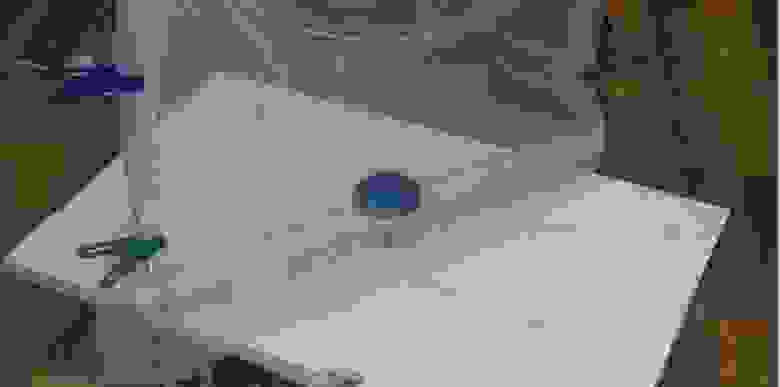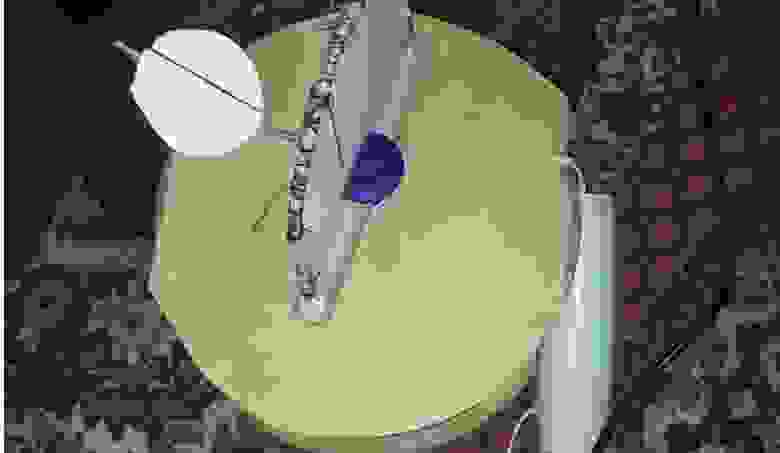Как сделать голограмму в домашних условиях
Изготовить конструкцию, которая будет показывать объёмное изображение, очень просто даже в домашних условиях. Для этого потребуется смартфон, кусок прозрачного пластика, несколько инструментов и аккуратность.
Что нужно для изготовления голограммы:
— Смартфон или планшет, который будет служить источником изображения.
— Коробка от диска или стекло.
— Миллиметровая или обычная бумага.
— Ручка или карандаш.
— Линейка.
— Ножницы.
— Скотч или клей.
— Нож, скальпель или стеклорез.
Начертите на бумаге трапецию со сторонами 1 см вверху 3,6 см по бокам и 6 см внизу. Если вы используете планшет, можно увеличить габариты в несколько раз.
Возьмите прозрачную пластиковую коробку от диска или стекло, обведите четыре трапеции одинаковой формы по созданной ранее выкройке и вырежьте их ножом и скальпелем. В случае со стеклом нужно использовать стеклорез и быть предельно осторожным, чтобы не порезать пальцы. По желанию зашкурьте края, чтобы они не были острыми и плотно прилегали друг к другу.
Составьте из вырезанных трапеций пирамиду и скрепите грани клеем, скотчем или изолентой. Для большей эстетики лучше использовать прозрачный крепёж, но для экперимента подойдёт любой.
Установите специальное приложение, предназначенное для воспроизведения голограмм. Их можно найти в Google Play и App Store по поисковому запросу «голограмма». Запустите приложение и положите пирамиду на экран.
Для лучшего эффекта голограммы следует просматривать в темноте, так они выглядят просто потрясающе. Если увеличить размер пирамиды и использовать устройство с экраном большего размера (например, планшет, ноутбук, монитор или даже телевизор), голограмма будет ещё больше и красивее.
Источник
Как я собирал голограмму
Решил собрать голограмму своими руками, но в итоге вместо картинки я получил разочарование. Стоило ли вообще в это лезть?

И всё же, если вы надумайте собрать дома голограмму, то далее я опишу какие ошибки я допустил, чтобы вы уж точно их не допустили.
Маленькое уточнение!
Голограмма — объёмное изображение, полученное голографическим методом, именно так написано в толковом словаре Ожегова. В современном толковом словаре русского языка Т.Ф. Ефремовой говорится, что голограмма — это объемное изображение предмета на фотопластинке, полученное методом голографии. Выходит, голограмма это нечто «плоское», но имитирующая объём.
К чему я это? А к тому, что сегодня в этой сфере огромная путаница с терминами! Сегодня многообразие объёмных и аэрозольных дисплеев, различного рода проекций обычно называют голограммами для того чтобы обыватели быстро вникали о чём пойдёт речь. Поэтому когда в новостях говорят про то, как голограмма известного человека появилась на сцене, то обычно, речь идёт о самой банальной проекции.
Бывают более продвинутые проекции, это уже аэрозольные экраны.
Речь в статье пойдёт об объёмных дисплеях, которые могут показывать объёмную картинку со всех ракурсов. Объёмные дисплеи условно делят на 2 типа:
Static volume — в этих устройствах нет макроскопических подвижных деталей (экранов или зеркал) Классическим примером являются светодиодные кубы, когда в каждой точке пространства вокселем является светодиод. В настоящий момент такие кубы распространяются как игрушки.
Swept volume – тип дисплеев с подвижным экраном, который работает за счёт персистенции. Такой тип я и пытался собрать.
Принцип работы
Персистенция, она же инерция зрения — это способность глаза, соединять быстро сменяющиеся изображения в одно — неподвижное. Представьте себе 2 картинки. Если они будут быстро сменять друг друга, то они сольются в одну. Наглядный пример это тауматроп:
Подвижные экраны подобных объёмных дисплеев могут быть прямоугольными, дискообразными или с винтовым поперечным сечением. Главное, экран должен двигаться так быстро, что куча статичных картинок сливаются в одну объёмную.
Создание
Самый доступный для меня вид подвижного экрана – вращающийся. Для этого разобрался старый вентилятор.
Поначалу экран был тяжёлый и большой. Но затем делал всё меньше и меньше, ибо двигатель вентилятора был очень слабым. А одно из главных условий – быстрая скорость, поэтому, не рекомендую двигатель от вентилятора. В итоге экран сделал из прочной согнутой шпильки, на которую натянул полупрозрачный материал из старой занавески. Такой материал хорошо просвечивается и продувается, не создавая лишнее давление при вращении.
Когда я начал проецировать тестовые картинки, то я увидел радугу.
Дело в том, что уcтройство DLP проектора с одной матрицей основано на использовании вращающегося диска, выполняющего роль светофильтра. Он размещен между лампой и матрицей и поделен на три равных сектора: красного, синего и зеленого цветов. Проходя через окрашенный сектор, свет попадает на матрицу, отражается от микрозеркал, проходит через объектив и формирует на экране изображение соответствующего цвета. Затем свет проходит через следующий сектор фильтра и т. д. Изображение на экране воспринимается цветным за счет эффекта инерции зрения (персистенция). Если цвет изображения обновляется менее чем за 30 мс, человеческий глаз воспринимает его как равномерно окрашенное. Теперь мне стало понятнее почему рабочие образцы дисплеев так бедны на цвета.
Далее отказался от двух цветов RGB, начал проецировать и тут мои полномочия всё.
Одно из условий – на каждый момент вращения, должна быть своя картинка. Но проецирование сбоку на вращающийся экран не даст стабильную картинку, потому что видеомаппинг на быстродвижущиеся объекты это очень сложно.
Тогда я добавил зеркало, которое тоже вращалось бы с экраном, но уже с меньшей скоростью. По задумке, мне нужно было проецировать статичную развертку, которое бы маленькое зеркало во время движения собирало бы в целую картинку. На деле же, подвижность зеркала растягивала картинку, делая проекцию искаженной.
Затем я попробовал сделать развёртку мерцающей, но из-за несовпадения частоты вращения и мерцанием, картинка всегда проецировалась в разных местах:
Тогда я взял лист бумаги, поднёс его к вращающемуся экрану и записал количество ударов по нему во время вращения. Каждый щелчок это пик на аудиозаписи. Каждый щелчок, это один оборот. Затащил в программу для видеомонтажа и сделал мерцание сответственно оборотам. На деле же, сделать штык в штык не получилось. В итоге никакой разницы. Далее я пошёл на крайний шаг. Залепил зеркало бумагой, оставив тонкую полоску.
В теории, такая проекция должна была создать цилиндр. На деле из-за слишком яркой развертки для зеркала, светом заливалось так много площади, что разглядеть что либо давалось с трудом. Второе, из низкой частоты мерцания проектора, вместо цилиндра были маленькие полоски.
Одной из главных ошибок было проецировать всю развёртку. На деле надо было половину окружности, ибо из-за прозрачности экрана изображение повторялось. Но в итоге получить нормальную стабильную картинку не получилось. Весь эксперимент в дальнейшем хочу записать в виде видео. Поэтому если я где-то что упустил и есть ещё идеи как проецировать на экран, то буду рад любым ответам в комментариях…
Источник
Голографические часы на Arduino
Часы имеют механическую горизонтальную развертку и по принципу отображения похожи на диск Нипкова. Из-за быстрого вращения плата становится едва заметной для глаза и создается иллюзия символов, парящих в воздухе. Отображают как время, так и день недели с датой. С помощью кнопок можно изменять все единицы отображения, кроме секунд. Дополнительно можно изменять ширину табло.
Состоят из 2х частей — стационарной и вращающейся.
Для снижения шума и передачи энергии на вращающуюся часть пришлось отказаться от щеток. Поэтому здесь на стационарной части использована катушка с генератором, а на вращающейся части — катушка с диодным мостом и стабилизатором.
Платка Arduino pro mini (ссылка на Ali) использована здесь для таких функций:
- Управление 10 светодиодами, установленными вертикально друг за другом;
- Счет данных с модуля реального времени DS3231;
- Синхронизация отображения табло часов;
Рекомендуемый порядок сборки устройства:
1. Намотка катушек;
2. Полная сборка генератора;
3. Сборка приемника вращающейся части;
4. Проверка передачи энергии;
5. Полная сборка вращающейся части;
6. Проверка и дополнительная настройка устройства.
1. Намотка катушек
Катушка передающая намотана на каркасе радиусом на 5 мм больше, чем радиус ротора вентилятора. Проводом 0.5мм в 3 слоя (в 1 сторону) всего около 90 витков. Каждый слой пропитывается клеем и изолируется скотчем. Я пропитывал клеем «дракон», после его затвердевания каркас катушке не потребовался.
Катушка приемная мотается на предварительно подготовленном роторе. Лопасти компьютерного «кулера» убираются и оставшиеся неровности шлифуются. Проводом 0.12мм мотается 4 слоя в одну сторону, всего около 180-200 витков. Каждый слой также пропитывается клеем и изолируется скотчем.
2. Генератор
Схема генератора находится ниже:
Генератор основан на микросхеме-таймере NE555 и рассчитан на частоту около 26 кГц. Полевой транзистор — любой с допустимым током от 2А и напряжением от 30В. В своем варианте я использовал какой-то полевой транзистор с компьютерной материнской платы. Диапазон питающих напряжений генератора лежит в пределах 5-15 В. Настройка производится в последнюю очередь подбором питающего минимального питающего напряжения, достаточного для нормальной работы схемы на приемной части. Дополнительно к источнику питания генератора нужно, через мягкие провода, подключить инфракрасный светодиод, также необходимо рассчитать гасящий резистор для ограничения его тока.
3. Приемная часть
Обведена красным прямоугольником. Представляет собой простой диодный мост из быстродействующих диодов (VD1-4) и стабилизатором напряжения («1117-33» в корпусе SOT-223 на 3.3 В). Диоды подойдут серии «FR» или «HER». В моем варианте стоят FR102. Стабилизатор — любой подходящий по расположению выводов и током от 500мА. Обведена красным прямоугольником.
4. Настройка генератора
После сборки части, обведенной красным на схеме, следует настройка генератора. Для начала нужно подключить нагрузку к приемной части. В качестве нагрузки лучше использовать 10 светодиодов, подключенных через ограничительные резисторы. Учитываем, что ток, не должен превышать 15мА (лучше ограничивать до 10мА). Затем следует поместить катушку в катушку и подать регулируемое напряжение на генератор. Постепенно повышая напряжение питания генератора, отслеживаем напряжение на стабилизаторе. При достижении номинального напряжения на стабилизаторе приемной части (3.3 В) и тока светодиодов (10-15мА) — запоминаем питающее напряжение. После подбираем стабилизатор для питания генератора, например, регулируемый LM317 или что-то близкое по напряжению из серии стабилизаторов «78**» (** — напряжение стабилизации). Ток генератора (до стабилизатора) не должен превышать 200 мА.
5. Полная сборка вращающейся части
Уже вытравленная, залуженная и оформленная плата крепится винтами М3 к ротору. Центры отверстий на плате имеются.
Подключение индикационной платы указано на фото ниже. После пайки индикатора к плате желательно усилить ее при помощи стропы из одножильного провода. Припаивать ее лучше к самой широкой дорожке на обоих платах — к минусу. В результате образуется треугольник, позволяющий не сорваться плате индикатора при больших оборотах. Желательно после проверки на предмет замыкания соседних дорожек залить термоклеем место стыка двух плат.
Модуль Arduino pro mini без изменений припаивается чрез штырьки.
Модуль реального времени DS3231 напаивается сверху чрез жесткие одножильные провода к плате Arduino pro mini. Также для удобства можно припаять гнездо для подключения программатора. Модуль позволяет отключать питание от устройства и не бояться за потерю реального времени.
6. Проверка и дополнительная настройка устройства
ИК-диод нужно установить на одножильных проводах (или его собственных ножках, если хватит длины) на удалении и под углом относительно длины платы. ИК-светодиод устанавливается в корпусе под ним. Когда диоды встречаются друг с другом, тогда включается табло. Для представления этого процесса, ниже находится схема:
Изменение времени
Для начала нужно остановить мотор (отключить питание от него). Вход в режим изменения часов производится нажатием S2 (средней кнопкой на плате). Загорится нижний светодиод. После можно нажимать кнопки S1 и S3 (+ и -). После каждого нажатия S1 или S3, будет на мгновение загораться светодиод вверху. Для перевода в режим смены минут надо еще раз нажать на S2 (среднюю кнопку), загорится светодиод выше предыдущего. После можно нажимать кнопки S1 и S3 (+ и -).
Порядок светодиодов — значение в меню (снизу — вверх)
- Минуты
- Часы
- Изменение ширины табло
- День
- Месяц
- Год
- День недели
Для выхода из режима изменения нужно еще раз нажать на S2 (средняя кнопка) и 7 светодиод погаснет. Т.е. нужно для выхода нажимать среднюю кнопку и пройти все режимы. Ширина табло меняется в пределах от 4 до 40 мкс для каждой ячейки символа. Каждая ячейка — время, которое определенный светодиод горит или не горит. Время ячейки для всех символов одинаковое. Поэтому, чем больше скорость вращения — тем шире табло и наоборот.
Печатные платы
Устройство, показанное на фото выше, является прототипом. Поэтому на плате присутствует множество перемычек и напаек. Плата первоначальная, подверглась переработке в соответствии с изменениями прошивки, и ее окончательный вариант представлен ниже:
Печатная плата представлена в программе DipTrace. Все элементы подписаны. Отверстия справа не нуждаются в сверлении — это места для установки противовеса во время балансировки (устранения вибраций при вращении). В моем случае противовес — винт М3х20, установленный вертикально. Балансировку лучше производить после того, как убедились в работе часов. Иначе при исправлениях возможно потребуется очередная балансировка.
Печатная плата «индикатора» не имеет связи с основной, т.к. у меня не получались очень маленькие дорожки. Поэтому каждый светодиод соединен при помощи тонкого провода (от кабеля IDE). Плата индикатора также подверглась переработке, пришлось заменить светодиоды 3мм на SMD 0805. Это позволило уменьшить размер табло и повысить четкость символов:
Для сравнения, слева — старый вариант, справа — окончательный вид прототипа:
Печатная плата индикатора:
Здесь указаны точками места совмещения, цифры — нумерация светодиодов, красными линиями — подключение (остальные светодиоды по порядку).
В коде программы комментарии имеются. Платы надо печатать зеркально, если использовать технологию «ЛУТ».
Источник